小熊一键重装系统是一款系统重装软件,在这款软件中主要帮助用户对电脑系统进行重装;软件支持多种不同版本的电脑系统,能很好的解决电脑蓝屏、黑屏、等问题;软件在进行重装时会备份所有的系统数据,确保用户数据不会因为重装而消失掉;软件重装操作简单,只需要一直跟着软件的步骤就可以进行重装,十分的方便。
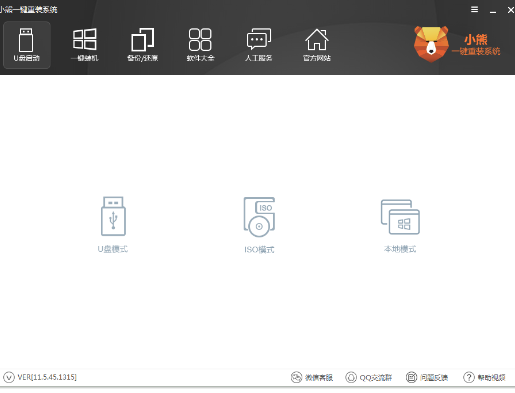
1、安装傻瓜,明了简约
傻瓜化操作,无需电脑基础知识,不用明白装机流程,只需点击确定,就可实现一键安装。
2、高速下载,快速安装
实现了系统的快速下载,完美的ghost技术,实现了系统的快速安装。
3、安全高效,性能稳定
好用承诺:系统不黑屏,无病毒,不死机,绝对安全、可靠、稳定、快速!
4、快速重装,健康重现
系统若感染病毒木马或系统慢卡,好用帮你快速恢复到健康状态,快速摆脱病毒的困扰。
1、小熊一键重装系统官方版自动智能化检测当前电脑信息;
2、不需要人工操作,全自动完成安装;
3、体积小巧,实用,设计人性化;
4、不强制安装,保证安装后系统可用性;
5、傻瓜化操作,无需电脑基础知识;
6、多元化系统版本选择;
7、不黑屏,无病毒,不死机,绝对安全、可靠;
8、快速恢复到健康状态,快速摆脱病毒的困扰;
9、兼容性更高,使用寿命更长。
1、首先我们打开小熊一键重装系统,在一件装机模块,然后点击“系统重装”。
2、点击之后就会进行检测,注意了你们要是不知道怎么看你的硬盘分区格式的下面检测的分区形式有标明的。好了点击下一步。
3、来到这里可以看到这里提供了微软官方原版和GHOST版,至于你要什么版本你可以自己选择,我这里是GHOST版WIn7系统,点击安装。
4、安装系统肯定要备份我们用户的资料,所以很人性的帮你提供了这一步,不必再去手动备份资料。勾选你需要的备份的资料,点击下一步。
5、然后会有个提醒问你是否要制作U盘启动,如果需要的你可以点击制作,不需要的就点击安装系统,你们最好制作个吧。
6、接下我们就耐心的等待一下吧,这里下载和备份需要一点时间。
7、当我们下载和备份系统之后我们就可以,这里提醒了在开机启动菜单时会出现,【小熊一键重装系统DOS-GHOST系统安装模式】【小熊一键重装系统PE-GHOST系统安装模式】建议你们选择DOS吧,比较简单。点击立即重启。
8、现在启动管理界面就会有两个选择【小熊一键重装系统DOS-GHOST系统安装模式】【小熊一键重装系统PE-GHOST系统安装模式】点击回车。
小熊一键重装系统的基本信息就是以上这些内容了,更多软件下载,尽情关注兔叽下载站。


20.12MB
系统优化

6.68MB
系统优化

34.09MB
系统优化

8.32MB
系统优化

27.96MB
系统优化

4.01M
系统优化

系统优化
15.55MB
下载
系统优化
59.11MB
下载
系统优化
27.29MB
下载
系统优化
13.35MB
下载
系统优化
9.01MB
下载
系统优化
12.96MB
下载
系统优化
836.27KB
下载
系统优化
14.22MB
下载
系统优化
16.84MB
下载
系统优化
47.4MB
下载